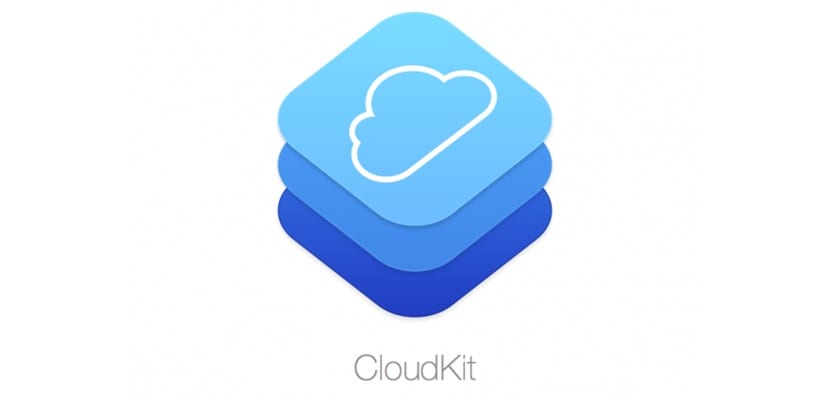
Igår förklarade vi hur man tar bort utrymme från Mail-applikationen så att lagringen av vår iDevice blev mer omfattandeDet var en mycket enkel process, vi raderade kontot (och därmed cachen) och lade sedan till kontot igen för att kunna ta emot e-postmeddelandet. Idag byter vi ämne och går till iCloud, Apples moln, som har ett gratis lagringsutrymme begränsat till 5 gigabyte. För att frigöra iCloud-utrymme kan vi ta bort filer och data som vi inte använder för att kunna lägga andra filer i Big Apple-molnet. Efter hoppet förklarar vi vägen.
Ta bort filer och data från iCloud för att frigöra utrymme
Som jag sa till dig, målet med denna handledning var att frigöra iCloud-utrymme. För detta kommer vi att ta bort filer och data som vi inte använder på följande sätt:
- Ange iOS-inställningarna
- Tryck på «iCloud», där vi har alla Apple Cloud-inställningar
- Inom den menyn klickar vi på "Förvaring och kopior"
- Klicka på "Hantera lagring"
- När du väl är inne i den här menyn klickar du på "Dokument och data" och klickar på det program som vi vill ta bort filer och data med
- Klicka på "Redigera" högst upp och dra sedan åt höger för att radera en fil som vi inte vill använda
- Om vi går ner till botten kan vi se en knapp: «Ta bort alla», om vi klickar på den här knappen, Vi kan radera alla filer och data som har att göra med applikationen och uppta utrymme i Apples moln, iCloud.
Med detta är vad vi gör att ta bort filer som vi inte använder i varje program, som brukade uppta ett utrymme i iCloud. Ju fler filer / data vi tar bort från apparna, desto mer utrymme har vi i iCloud om de laddar upp filer till Apple-molnet.

Jag har inte kunnat radera data från en app som jag inte ens har på min iphone trots att jag gjorde det som beskrivs. På iOS 8.1
Jag har försökt ta bort saker från icloud i 2 timmar, vilket skickar mig det irriterande meddelandet om nästan fullt utrymme och jag får bara dem att alltid skicka mig för att köpa mer utrymme, det här är ren shitware, eller hur? Det låter dig inte göra annat än att köpa, synkronisera och skitsnack som de gillar, men kom igen, ta bort en video eller kopiera den till min dator som måste vara omöjlig.
Jag ska försöka se vad som händer med mig
Problemet jag har är enkelt: i intern lagring finns mer än 500 filer med foton som inte intresserar mig och som jag inte har något sätt att radera eller eliminera, dessutom gör det hanteringen av bilderna mycket komplex. Det jag letade efter är vad jag alltid gjorde i tidigare versioner, för att kunna ladda ner bilderna och i det interna lagringsutrymmet bara de foton jag tagit nyligen.
Hur tar jag bort dessa filer och särskilt hur förhindrar jag att de ombildas?
Jag ser inte alternativen dokument och data, än mindre Redigera
det här är för de gamla ios, den nya låter dig bara köpa utrymme, det är rent äppleaffär
Hur man tar bort spel som inte upptar och tar plats i molnet och jag kan inte uppdatera min harpa